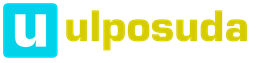Если вы думаете, что обнаружить и избавиться от вирусов можно исключительно , то вы ошибаетесь! Вы наверняка спросите, как вообще возможно проверить компьютер и ноутбук на вирусы без установки антивируса? Так вот, это возможно, в том числе и без подключения к интернету! И помогут нам в этом бесплатные антивирусные утилиты и онлайн-сканеры.
Самое главное, что стоит отметить, подобные утилиты могут лишь просканировать ПК на наличие угроз и удалить их, лечением компьютера они не занимаются, имейте это ввиду.
Перед тем как начать разбирать тему, хотелось бы сказать, что подобные программы только дополняют основной антивирус, но никак не могут заменить его. Поэтому рекомендую установить полноценное защитное ПО. Вот из них за последний год.
Проверка на вирусы с помощью бесплатных программ
Microsoft Safety Scanner
Компания Microsoft создала специальную утилиту для проверки компьютера. Ее можно загрузить с оф. сайта . Учтите, что срок ее действия составляет 10 дней! По его истечению вам потребуется скачать новую версию с уже обновленными базами вирусов. Ее главным преимуществом является портативность, работает она без установки на ПК.


Разработчики не указывают, какие ОС поддерживает программа, однако судя по отзывам в интернете, она работает на как на Windows Xp так и на последующих версиях – Windows Vista, 7, 8, 10. Также она не конфликтует с другими антивирусами.
Kaspersky Virus Removal Tool
Бесплатная программа от хорошо известного разработчика Касперского, предназначенная для поиска и удаления троянов и прочих угроз на ПК. В процессе анализа применяется облачная технология, что позволяет значительно его ускорить. Скачать ее вы можете отсюда .


При обнаружении вредоносного ПО, Касперский не удаляет его, а только лишь сообщает об угрозе. Но вы всегда можете удалить найденные вирусы самостоятельно, для этого достаточно перейти по пути указанному в отчете и обезвредить необходимую угрозу.
После окончания проверки и очистки системы, обязательно перезагрузите компьютер.
Dr.Web Сure it
«Доктор веб» — бесплатная программа предназначенная для проверки ПК на наличие вирусов без установки антивируса. Отличается быстрой скоростью работы и весьма объемной базой известных угроз. С ее помощью вы можете в несколько кликов найти вредоносные программы и удалить их раз и навсегда.


Для этого нужно всего лишь скачать утилиту , открыть ее и запустить процесс сканирования. Доктор веб тщательно проверит систему и вылечит ее от вирусов. Утилита отлично распознает большинство угроз и поддерживает все версии Виндовс.
Существуют угрозы, которые нельзя удалить в обычном режиме Windows, для этого загрузитесь в безопасном режиме и проведите проверку еще раз.
Онлайн проверка компьютера на вирусы
BitDefender QuickScan
Утилита от известного разработчика, позволяющая провести онлайн сканирование без скачивания и установки дополнительного антивируса, просто перейдя по ссылке . Для начала работы необходимо нажать кнопку «Scan now «, после чего в ваш браузер будет установлено специальное расширение. У него будет доступ ко всем имеющимся данным на ноутбуке для проверки. Сам процесс длится не более 2-х минут.


Почему так быстро? Как указывается на официальном сайте, это обусловлено тем, что весь процесс осуществляется в облаке, а сама технология состоит из выявления активных на момент сканирования угроз.
Онлайн-сканнер ESET
Еще один способ, при помощи которого можно просканировать ПК или нетбук без скачивания дополнительной антивирусной программы. Он является полностью бесплатным для рядовых пользователей. Чтобы провести сканирование, вам потребуется перейти на официальный сайт .


Если вы используете Internet Explorer, то анализ будет произведен без скачивания дополнительных файлов. Если же вы используете другие браузеры для выхода в интернет, то вам нужно будет скачать небольшой файл и запустить его. Как утверждают разработчики, онлайн-сканер ESET способен обнаружить и удалить любые виды угроз.
Явным преимуществом данной утилиты является возможность настраивать сканирование. После того, как вы нажмете кнопку для сканирования, из интернета будет загружена актуальная антивирусная база и после этого начнется поиск. Конечно, утилита качественная и надежная, однако для ее использования на компьютер все же устанавливается дополнительное ПО и ею невозможно воспользоваться без интернета.
Panda ActiveScan
Сервис популярного по всему миру облачного антивируса. Для проведения бесплатного сканирования онлайн необходимо зайти на сайт . Так же, как и ESET, Panda работает в IE без установки дополнительных файлов.


Как указано на официальном сайте, утилита способна выявлять любые трояны и вредоносное ПО. Лечение ноутбука с ее помощью всегда проходит незаметно быстро и очень эффективно!
Dr.Web онлайн
Помимо широко известной программы Cure it, Dr.Web веб также обладает весьма неплохим бесплатным сканером , позволяющим в онлайн режиме выполнить полную проверку компьютера на вирусы без установки и без скачивания какого-либо дополнительного ПО. Пожалуй, главным его минусом является то, что каждый файл придется загружать отдельно, не во всех случаях это бывает удобно.
Чтобы повысить удобство работы с онлайн сканером Доктор веб, можно все сомнительные документы поместить в один архив, затем этот архив целиком, за один раз отправить на проверку. Но и здесь есть нюанс, объем одного архива не должен превышать 10 МБ, также необходимо понимать, что скорость загрузки напрямую будет зависеть от вашего интернет подключения. Поэтому, если у вас достаточно слабый интернет, то загрузка даже таких небольших файлов может занять долгое время.
Касперский онлайн
Произвести проверку важных файлов на наличие вирусов и прочих угроз можно с помощью бесплатного сканера от Касперского. Он работает в онлайн режиме, без установки на компьютер. По сути это своеобразный аналог Доктор веба, рассмотренного ранее.


Kaspersky отличается поддержкой загрузки более объемных файлов до 50 МБ, что весьма удобно. Также поддерживает загрузку всех типов данных, включая архивы. Работает достаточно быстро, например, в качестве теста я решил загрузить архив размером 36 МБ, в итоге он был проверен за минуту. К сожалению, лечением компьютера он не занимается, удалять вирусы придется самостоятельно. Но несмотря на это, однозначно рекомендую.
Все разобранные программы выполняют всего несколько функций — обнаружение и удаление. Вылечить ваш компьютер они не в силах. Поэтому я рекомендую использовать полноценные антивирусы , которые не только защитят ОС Windows от вредоносного ПО, но и в большинстве случаев смогут вылечить зараженные файлы.
Видео инструкция по работе с Доктор Вебом
Видеоурок по работе с Касперским
Видео: ваш надежный защитник от компании Microsoft
Это далеко не единственная антивирусная программа, представленная на современном рынке софта. Существует большой выбор программ разного качества и ценовой политики. Проанализировать плюсы и минусы представленных приложений, чтобы выбрать оптимальный вариант - задача не из легких даже для опытного юзера. Наша программа для проверки и удаления вирусов занимает среди них особое место по нескольким причинам:
- Постоянный и безостановочный контроль, обнаружение и ликвидация вирусных угроз на жестком диске и внешних носителях. Проверка компьютера на вирусы - процесс простой и быстрый. Наша команда задействовала все ресурсы и разработки штатных программистов, а также лучшие идеи мировых специалистов последних лет. Такой союз гарантирует успех.
- Как и для большинства юзеров, безопасность в интернете - один из главных наших ориентиров. Мы уверены, что пользователь не обязан отдавать личные средства, чтобы быть защищенным. Поэтому наш продукт распространяется с пометкой "freeware". Проверка компьютера на вирусы абсолютно бесплатна. Никаких демо-версий и пробных периодов. Все по-настоящему и навсегда.
- Скачав 360 Total Security на нашем официальном сайте, вы не только обезопасите компьютер и смартфон от вирусных угроз, но значительно ускорите их работу. В "арсенале" утилиты инструменты для оптимизации работы девайса. Очистка реестра и автозагрузки, ликвидация бесполезных фоновых процессов и программ автозагрузки. Эти действия положительным образом скажутся на производительности ПК.
- На вашу защиту становятся пять движков. Один из них - 360 Cloud - использует "облако" для обработки данных. Такая функция значительно снижает нагрузку на центральный процессор и положительным образом сказывается на производительности.
- Два режима проверки компьютера. Вы можете быстро проверить на вирусы свой ПК, или сделать проверку тщательней.
- Открывайте подозрительные файлы в безопасной среде Sandbox. "Песочница" ограничивает доступ потенциально опасных файлов к сети и внутреннему хранилищу устройства.
- Приятный интерфейс не загружает вас бесполезной информацией и сложными терминами. Программа создана людьми и для людей. Вам не придется разбираться в сложном устройстве приложения. Всего пара кликов и 360 Total Security работает так, как нужно вам.
Приветствую всех читателей блога сайт. Были ли у вас ситуации, что компьютер работает не так как всегда? Он долго загружается и медленно открываются программы. Решением проблемы может стать онлайн проверка компьютера на вирусы без установки дополнительных расширений. Рассмотрим, самые популярные способы, которые могут вам пригодиться.
Зачем проверять
Были ли у вас ситуации, что антивирус не находит угроз, а ноутбук вдруг начинает медленно работать и появляются сообщения сомнительного содержания? Кстати, в одном из недавних моих постов я писал, .
Такое поведение связано с появлением в системе программы с вредоносным кодом. Его не находит и не может удалить с компа установленный антивирус по причине, что это программа. Вот здесь и помогут специальные сервисы. Используйте их, особенно если заметили, что компьютер работает неправильно.
Но перед работой с ними, обратите внимание на следующее:
- При работе загружается дополнительный модуль или расширение, которое связывается с антивирусной базой при помощи облака;
- Не используйте неизвестные сервисы, в одной из своих предыдущих статей я писал о том, . Если у вас возникли сомнения, посмотрите наличие рекламных объявлений. Производители качественного ПО зарабатывают, продавая продукцию, поэтому не будут размещать «сомнительную» рекламу.
Важно! Вы не сможете защитить компьютер без антивирусного ПО, которое имеет доступ ко всем файлам на HDD.
Как произвести проверку в Dr.Web
Это эффективный способ. Давайте рассмотрим почему. Это первый антивирус, созданный в России, предложивший такой способ проверки. Кроме этого он предлагает:
Перейдя по ссылке online.drweb.com проверьте url – адрес, или файл. Для этого не нужно загружать на HDD никаких дополнительных модулей. В специальную форму добавьте документ, который нужно проверить.
После его загрузки кликаем по кнопочке «проверить».
Важно! Для обеспечения безопасности вашей информации в режиме реального времени, купите полноценный Доктор веб . Описанный выше способ используется только для одноразовой диагностики.

Как проверить в ESET
Это бесплатный инструмент для эффективного удаления вредоносного кода. Расположен по адресу: esetnod32.ru . Он может:
- сканировать документы без установки;
- обнаруживает все типы угроз;
- удалять вредоносный код из реестра.
Если вы пользуетесь Эксплорером, не нужно загружать и устанавливать дополнительные программы. Для других браузеров скачайте и запустите приложение с расширением «exe», которое предложит система. После загрузки сканера кликаем по кнопочке «запустить».

Как работает Касперский онлайн – сканер
Эта бесплатная утилита доступна по адресу kaspersky.ru . Она способна выявить распространенные угрозы. Работа происходит с использованием облачной технологии. Это сократит время, требующееся для сканирования. Также разработчики Касперского позаботились о пользователях, работающих на Мас. Для них был выпущен .

Важно! Сканер корректно работает с установленными в системе антивирусами. Он не удаляет код, а только сообщает о нем. После проверки все придется удалять самостоятельно.
Работа с сервисом Virustotal
Он принадлежит Гуглу. Проверяет файлы на наличие вредоносного софта. Чтобы начать с ним работать переходим по адресу virustotal.com . Откроется форма где указываем линк на блог, или выбираем на HDD нужные файлы. Далее кликаем по кнопочке «проверить».

Важно! Антивирусные базы регулярно обновляются в автоматическом режиме, поэтому Virustotal найдет все вирусы последних модификаций.
Вывод
Мы рассмотрели сервисы для проверки персонального ПК на вирусы. Они бесплатно проверяют файлы и страницы, и ищут в них вредоносное ПО. Пользуйтесь ими даже если у вас установлен антивирус. Используйте сервис от Доктор Веб и у вас не возникнет трудностей с лечением файлов. Если использовать его вместе с полноценной версией антивируса, ваш компьютер будет надежно защищен.
Здравствуйте! Сегодняшняя статья будет посвящена антивирусам…
Я думаю, многие понимают, что наличие антивируса не дает стопроцентной защиты от всех напастей и невзгод, поэтому не лишним будет иногда проверять его надежность при помощи сторонних программ. А тем, у кого нет антивируса, проверять «незнакомые» файлы, да и в целом систему - тем более необходимо! Для быстрой проверки системы, удобно пользоваться небольшими программами-антивирусами, у которых сама вирусная база находится на сервере (а не у вас на компьютере), а на локальном компьютере вы запустите только сканер (примерно занимает неск. мегабайт).
Рассмотрим поподробнее, как проверить компьютер на вирусы в онлайн режиме (кстати, рассмотрим сначала русские антивирусы).
Онлайн антивирусы
F-Secure Online Scanner
 Сайт: http://www.f-secure.com/ru/web/home_ru/online-scanner
Сайт: http://www.f-secure.com/ru/web/home_ru/online-scanner
В целом отличный антивирус для быстрой проверки компьютера. Для начала проверки необходимо загрузить с сайта (ссылка выше) небольшое приложение (4-5мб) и запустить его.
Более подробно ниже.
1. В верхнем меню сайта, нажмите по кнопке «запустить сейчас». Браузер должен вам предложить сохранить или запустить файл, можете сразу выбирать запуск.

2. После запуска файла, перед вами откроется небольшое окно, с предложением начать проверку, просто соглашаетесь.

Пример проверке компьютера на вирусы.

Выводы:
При скорости соединения 50 Мбит/с, мой ноутбук с ОС Windows 8 был проверен за ~10 мин. Вирусов и посторонних объектов не обнаружено (значит, антивирус не зря установлен). Обычный домашний компьютер с Windows 7 проверялся чуть больше по времени (скорее всего, связано с загрузкой сети) - был обезврежен 1 объект. Кстати, после перепроверки другими антивирусами, более подозрительных объектов не было. В целом антивирус F-Secure Online Scanner производит весьма положительно впечатление.
ESET Online Scanner
Сайт: http://www.esetnod32.ru/support/scanner/
Знаменитый на весь Мир Nod 32 теперь есть и в бесплатной антивирусной программе, которая в режиме онлайн может быстро и эффективно просканировать вашу систему на наличие в ней вредоносных объектов. Кстати, программа помимо вирусов, отыскивает и просто подозрительное и нежелательное ПО (при начале проверки, есть опция, чтобы включить/отключить эту возможность).
Для запуска проверки, нужно:
1. Перейти на сайт и нажать кнопку «запустить ESET Online Scanner».

2. После того, как скачаете файл, запустите его и согласитесь с условиями использования.


4. Затем программа обновит свои базы (~30 сек.) и начнет проверку системы.

Выводы:
ESET Online Scanner проверяет систему очень тщательно. Если первая программа в данной статье проверила систему за 10 мин., то ESET Online Scanner проверял ее около 40 мин. И это при том, что часть объектов была исключены из проверки в настройках…
Так же после проверки программа предоставляет вам отчет о проделанной работе и сама автоматически себя удаляет (т.е. после проверки и чистки системы от вирусов, на вашем ПК не останется файлов от самого антивируса). Удобно!
Panda ActiveScan v2.0
 Сайт: http://www.pandasecurity.com/activescan/index/
Сайт: http://www.pandasecurity.com/activescan/index/
Этот антивирус занимает больше места, чем остальные в этой статье (28 мб против 3-4), зато позволяет сразу же приступить к проверке компьютера после скачивания приложения. Фактически, после того как завершится загрузка файла, проверка компьютера занимает 5-10 мин. Удобно, особенно, когда нужно быстро проверить ПК и вернуть его работоспособность.
Начало работы:
1. Скачиваете файл. После его запуска, программа предложит вам сразу же начать проверку, соглашайтесь, нажав на кнопку «Accept» в нижней части окна.

2. Сам процесс сканирования происходит достаточно быстро. Например, мой ноутбук (средний по современным меркам) был проверен примерно за 20-25 мин.
Кстати, после проверки антивирус самостоятельно удалит все свои файлы, т.е. после его использования у вас не будет не вирусов, не файлов антивируса.

BitDefender QuickScan
Этот антивирус устанавливается в ваш браузер в виде дополнения и проверяет систему. Для начала проверки перейдите по адресу http://quickscan.bitdefender.com/ и нажмите на кнопку «Scan now».

Затем разрешите установку дополнения в ваш браузер (лично проверял в браузерах Firefox и Chrome - все работало). После этого начнется проверка системы - см. скриншот ниже.

Кстати, после проверки, вам предлагают установить бесплатный одноименный антивирус сроком на пол года. Можно и согласиться?!

Выводы
В чем преимущество онлайн проверки?
1. Быстро и удобно. Скачали файл 2-3 Мб, запустили и проверили систему. Никаких обновлений, настройки, ключей и т.д.
2. Не висит постоянно в памяти компьютера и не загружает процессор.
3. Может быть использована в комплексе с обычным антивирусом (т.е. получите 2 антивируса на одном ПК).
Минусы.
1. Не защищает постоянно в режиме реального времени. Т.е. необходимо помнить о том, чтобы не запускать сразу же скачанные файлы; запускать только после проверки антивирусом.
2. Нужен высокоскоростной доступ в интернет. Для жителей крупных городов - проблем нет, а вот для остальных…
3. Не такая эффективная проверка, как у полноценного антивируса, нет стольких опций: родительского контроля, брэндмауера, белых списков, проверки по требованию (расписанию) и т.д.
Бесплатный антивирусный сканер ESET Online Scanner предназначен проверки компьютера на вирусы онлайн. Антивирусная программа производит разовую проверку на вирусы для поиска и нейтрализации вредоносного и потенциально нежелательного программного обеспечения.
ESET Online Scanner - что это за программа? ESET Online Scanner - онлайн сканер вирусов для проверки компьютера на вирусы и нейтрализация обнаруженных угроз. Для работы приложения необходимо постоянное подключение к интернету, так как проверка компьютера производится с помощью антивирусных баз, расположенных в «облаке», на удаленном сервере ESET.
Приложение не предназначено для постоянной защиты компьютера от вредоносного ПО. Антивирусный сканер ESET Online Scanner служит для разовой проверки компьютера. При использовании программы ESET Online Scanner не возникает конфликтов с установленным на компьютере антивирусом.
Принцип использования сканера следующий: запуск утилиты, разовая проверка и нейтрализация угроз, удаление утилиты с компьютера, для следующей проверки понадобится скачать свежую версию антивирусной утилиты.
Основные возможности ESET Online Scanner:
- Эффективное обнаружение всех типов угроз
- Удаление вредоносных программ
- Проверка без установки на компьютер
- Проверка всего компьютера или проверка отдельной области
Бесплатная программа ESET Online Scanner работает на русском языке. ESET Online Scanner можно скачать с официального сайта производителя, известного разработчика антивирусного ПО, словацкой компании ESET Software.
eset online scanner скачать
Программа ESET Online Scanner не требует установки на компьютер, приложение работает в 32-и 64-битных версиях операционной системы Windows. Просто запустите скачанный файл, после проверки этот файл можно удалить.
Сразу после запуска Есет Онлайн Сканер, в окне «Условия использования» необходимо принять условия лицензионного соглашения, нажмите на кнопку «Я принимаю».
Настройки ESET Online Scanner
В окне «Параметры сканирования компьютера» нужно выбрать один из вариантов проверки компьютера:
- Включить обнаружение потенциально нежелательных приложений
- Отключить обнаружение потенциально нежелательных приложений
Если вы включите обнаружение потенциально нежелательных приложений, с точки зрения ESET Online Scanner, то программа при проверке будет находить такие приложения. При выборе этого варианта, пройдет более тщательная проверка компьютера.
Имейте в виду, что потенциально нежелательные приложения не являются вредоносными. Это могут быть нужные вам программы. По мнению антивирусной утилиты, потенциально нежелательные приложения могут представлять потенциальную опасность для вашего компьютера.
В случае отключения обнаружения потенциально опасных приложений, при проверке компьютера, ESET Online Scanner будет находить только вредоносное программное обеспечение.
Для настройки параметров работы программы, нажмите на «Дополнительно».
Здесь вы можете включить или отключить отдельные настройки параметров приложения, выбрать объекты для сканирования, самостоятельно настроить прокси-сервер. По умолчанию выбраны оптимальные настройки. Например, лучше предварительно ознакомится с найденными угрозами для принятия решения самостоятельно, чем очищать угрозы автоматически полагаясь на мнение программы.

В настройке «Текущие объекты сканирования» предлагается сделать выбор объектов, для проверки антивирусной утилитой. Нажмите на кнопку «Изменить…» для выбора объектов сканирования.
В окне «Выбор объектов сканирования» можно выбрать необходимый вариант для сканирования:
- Съемные носители - проверка подключенных к компьютеру съемных носителей
- Локальные диски - проверка локальных дисков
- Сетевые диски - проверка сетевых дисков
- Не выбрано
По умолчанию, в качестве объекта сканирования в программе ESET Online Scanner включена проверка следующих объектов: оперативная память, загрузочный сектор, все подключенные к компьютеру локальные диски.
Здесь вы можете выбрать для проверки только некоторые диски, или конкретные папки или файлы. Для этого снимите ненужные флажки напротив объектов сканирования. Далее выберите файлы и папки, находящиеся на конкретном диске. После применения изменений нажмите на кнопку «ОК».

Если на проверяемом компьютере установлен антивирус, то Eset Online Scanner обнаружит его. В окне параметров сканирования появится сообщение об этом. Нажмите на ссылку «Показать список» для получения полной информации.
В данном случае, ESET Online Scanner обнаружил на моем компьютере антивирусное ПО: Kaspersky Internet Security.

После выбора настроек, нажмите на кнопку «Сканировать» для запуска проверки компьютера на вирусы.
Проверка на вирусы в ESET Online Scanner
Вначале проходит инициализация, в это время производится загрузка базы данных сигнатур вирусов и других необходимых компонентов. Далее запустится процесс сканирования компьютера на вирусы, который займет некоторое время. Проверку на вирусы в любое время можно остановить, после нажатия на кнопку «Остановить».
В окне программы вы увидите предложение о загрузке платного антивируса ESET NOD32 Smart Security. Если данное предложение не актуально, не обращайте на это внимание.

После завершения проверки, если на компьютере были обнаружены угрозы, откроется окно, в котором вы увидите найденное вредоносное ПО.

При необходимости, можно скопировать информацию об угрозах в буфер обмена, или сохранить на своем компьютере в текстовом файле в формате «TXT».
В моем случае, ESET Online Scanner обнаружил троянские программы в архиве, хранящемся на Goole Диске. Это оказались файлы тем WordPress, которые я когда-то пробовал на тестовом сайте. В свое время я сохранил папку сайта в Goole Диске, поэтому эти файлы до сих пор сохранились в облачном хранилище. В облачном хранилище OneDrive антивирусный сканер обнаружил угрозу в каком-то кейгене, который находился в обучающем курсе. Кстати, антивирус Касперского и другие антивирусные сканеры считают эти файлы безопасными, поэтому, возможно, что это ложная тревога.
В зависимости от результатов проверки, вы можете не принимать никаких действий, тогда все найденные файлы сохранятся на вашем компьютере, выбрать все или только некоторые файлы для очистки файлов с компьютера. Файлы будут помещены в карантин или удалены с компьютера.
В случае выбора «Не очищать» откроется окно с информацией о результатах проверки. В этом окне можно выбрать пункт «Удалить данные приложения при закрытии» для удаления вирусных данных.
Поставьте галки напротив обнаруженных объектов, а затем нажмите на кнопку «Очистить выбранное» (если выбраны только некоторые объекты), или на кнопку «Очистить все» (если выбраны все объекты).
В следующем окне отобразится информация о результатах предыдущего действия пользователя с обнаруженными файлами. В «Управлении карантином» можно сделать выбор для удаления обнаруженных вирусных угроз:
- Удалить данные приложения при закрытии - файлы будут удалены при закрытии антивирусной программы
- Удалить файлы из карантина - будут удалены файлы из карантина

В карантине (изолированной, защищенной области на компьютере) находятся файлы, обнаруженные в результате проверки в программе ESET Online Scanner. Сначала выберите файлы, потом нажмите на кнопку «Назад», а затем выберите действие: удалить при закрытии программы, или удалить файлы из карантина.
Если пользователь не выберет вариант для удаления файла, файл сохранится в карантине.
В случае необходимости, файл, помещенный в карантин, можно восстановить на компьютере. Для этого, выберите файл в карантине, а затем нажмите на «Восстановить».

После завершения проверки выйдите из программы, а затем удалите файл антивирусного сканера с компьютера. Для запуска новой проверки, загрузите на свой компьютер новую версию приложения ESET Online Scanner.
Выводы статьи
ESET Online Scanner - бесплатный антивирусный онлайн сканер для обнаружения и удаления с компьютера вредоносного программного обеспечения. Программа работает без установки на компьютер, сканер проводит проверку всего компьютера или отдельной области, в приложении можно проверить отдельный файл или папку.